Oprava místního názvu zařízení je již používána chyba v systému Windows
Různé / / November 28, 2021
Síťové disky jsou důležitým prvkem mnoha organizací. Usnadňují propojení mezi více zařízeními a značně usnadňují komunikaci v rámci systému. I když výhod síťového disku je nespočet, přinášejí s sebou chyby místních zařízení, které narušují celý pracovní postup systému. Pokud jste byli na příjmu komplikací způsobených místními zařízeními, přečtěte si dopředu, abyste zjistili, jak můžete opravit Chyba Místní název zařízení se již používá v systému Windows.
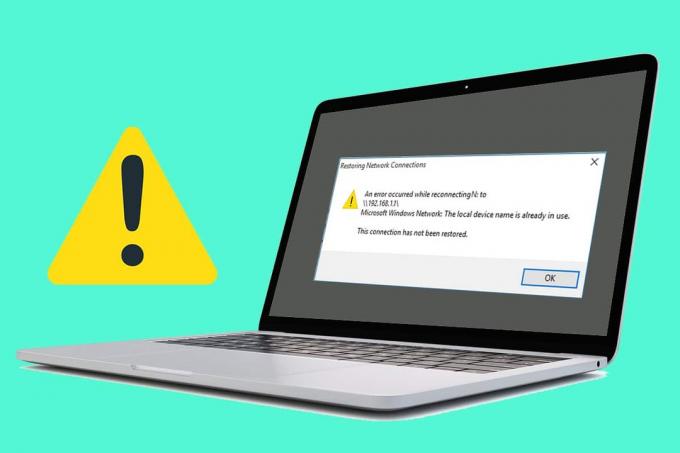
Obsah
- Opravte chybu, že název místního zařízení je již používán ve Windows 10
- Co se mi zobrazuje se zprávou „Název místního zařízení se již používá“?
- Metoda 1: Přemapujte jednotku pomocí příkazového okna
- Metoda 2: Povolte sdílení souborů a tiskáren
- Metoda 3: Přiřazení nových písmen jednotek ke změně názvů místních zařízení, které se již používají
- Metoda 4: Restartujte službu prohlížeče v počítači
- Metoda 5: Odstranění hodnoty registru
- Metoda 6: Vytvoření prostoru na serveru
Opravte chybu, že název místního zařízení je již používán ve Windows 10
Co se mi zobrazuje se zprávou „Název místního zařízení se již používá“?
Jedním z hlavních důvodů této chyby je nesprávné mapování jednotky. Mapování jednotky, jak název napovídá, mapuje soubory na konkrétní jednotku. V organizacích s více systémy je mapování jednotky nezbytné pro přiřazení písmene místní jednotky k souborům sdíleného úložiště. Chyba může být také způsobena nesprávně nakonfigurovaným nastavením brány firewall, poškozenými soubory prohlížeče a nesprávnými položkami v souboru Registr Windows. Bez ohledu na příčinu je problém „název zařízení se již používá“ opravitelný.
Metoda 1: Přemapujte jednotku pomocí příkazového okna
Přemapování disku je jedním z nejpopulárnějších a nejúčinnějších způsobů řešení tohoto problému. Pomocí příkazového řádku můžete ručně provést proces a oprava Chybová zpráva Název místního zařízení se již používá.
1. Klepněte pravým tlačítkem myši na nabídku Start a klepněte na „Příkazový řádek (administrátor).“

2. V příkazovém okně zadejte následující kód a stiskněte Enter: net use *: /delete.
Poznámka: Namísto '*“ musíte zadat název jednotky, kterou chcete přemapovat.
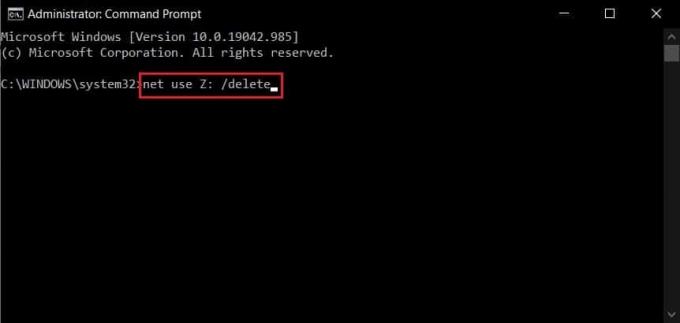
3. Písmeno jednotky bude smazáno. Nyní zadejte druhý příkaz pro dokončení procesu přemapování a stiskněte Enter:
net use Z: \\server\share /user: *uživatelské jméno* *heslo*
Poznámka: The *uživatelské jméno* a *heslo* jsou zástupné symboly a místo nich budete muset zadat skutečné hodnoty.
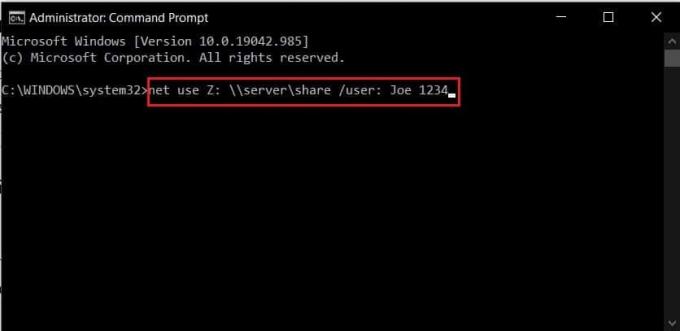
4. Jakmile byl disk přemapován, „Název místního zařízení se již používá“ chyba by měla být vyřešena.
Metoda 2: Povolte sdílení souborů a tiskáren
Možnost Sdílení souborů a tiskáren v systému Windows je důležitá pro bezproblémové fungování zařízení ve velké síti. Tato možnost je přístupná prostřednictvím nastavení brány Windows Firewall a lze ji snadno změnit.
1. Na počítači otevřete Ovládací panely a klikněte na „Systém a zabezpečení“.

2. V nabídce Windows Defender Firewall klikněte na „Povolit aplikaci prostřednictvím brány Windows Firewall“.

3. V dalším okně, které se objeví, nejprve klikněte na Změnit nastavení. Poté přejděte dolů a najděte Sdílení souborů a tiskáren. Aktivujte obě zaškrtávací políčka před opcí.

4. Zavřete Ovládací panely a zjistěte, zda můžete opravit Chyba Místní název zařízení se již používá.
Metoda 3: Přiřazení nových písmen jednotek ke změně názvů místních zařízení, které se již používají
V počítačových sítích se uživatelé často setkávali s jednotkami, které nemají přiřazeno žádné písmeno. To způsobuje chyby v mapování jednotky a ztěžuje sdílení souborů v rámci síťové jednotky. Vyskytly se také případy, kdy se písmeno jednotky ve správci disků liší od písmene v mapování sítě. Všechny tyto problémy lze vyřešit přiřazením nového písmene k jednotce:
1. Než budete pokračovat, ujistěte se že nejsou spuštěny žádné soubory ani procesy spojené s jednotkou.
2. Poté klikněte pravým tlačítkem myši na nabídku Start a vyberte Správa disků.
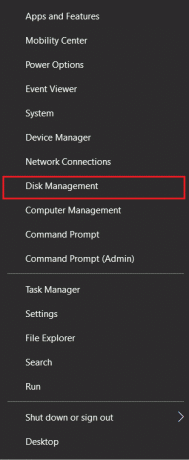
3. V "Objemsloupec, vyberte jednotku způsobuje problémy a klikněte na něj pravým tlačítkem.
4. Z možností, které se objeví, klikněte na Změňte písmena a cesty jednotky.
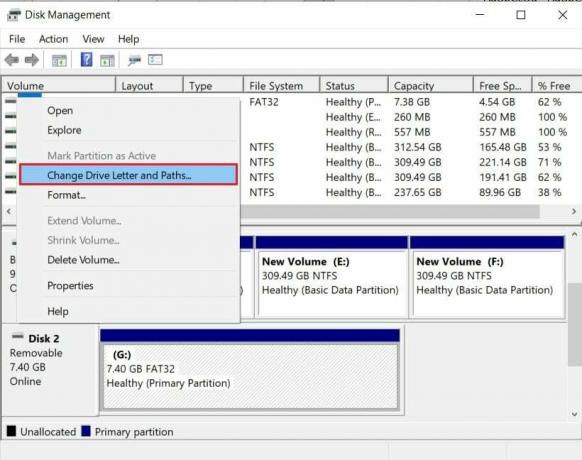
5. Objeví se malé okno. Klikněte na „Změnit“ pro přiřazení nového písmene jednotce.
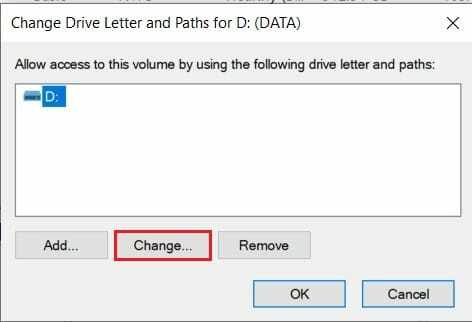
6. Vyberte vhodné písmeno z dostupných možností a použijte jej na jednotku.
7. S přiřazením nového písmene jednotky bude proces mapování fungovat správně a Chyba „Název místního zařízení se již používá“ v systému Windows by měla být opravena.
Přečtěte si také:Jak odstranit nebo skrýt písmeno jednotky v systému Windows 10
Metoda 4: Restartujte službu prohlížeče v počítači
Trochu netradičním způsobem, jak problém vyřešit, je restartování služby prohlížeče na vašem PC. Někdy může nesprávná konfigurace prohlížeče narušit proces mapování disku a způsobit problémy.
1. Pro tento proces budete muset znovu otevřít příkazové okno. Postupujte podle kroků uvedených v metodě 1 a spusťte příkazový řádek jako správce.
2. Zde zadejte následující kód: net stop „Prohlížeč počítače“ a stiskněte Enter.
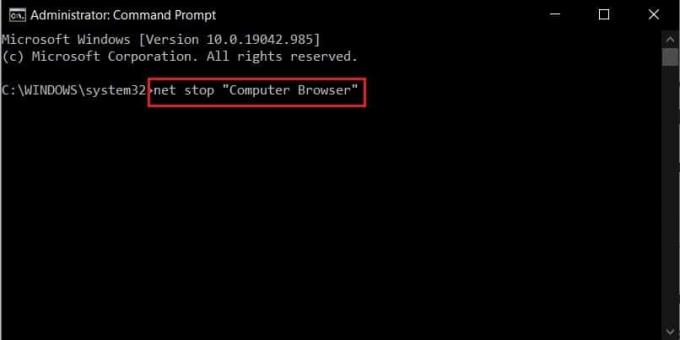
3. Po dokončení procesu zadejte příkaz pro spuštění prohlížeče a stiskněte Enter:
net start „Prohlížeč počítače“

5. Měla by být opravena chyba Název místního zařízení se již používá. Pokud ne, pokračujte další metodou.
Metoda 5: Odstranění hodnoty registru
Další úspěšnou opravou problému je odstranění určité hodnoty registru z registru systému Windows. Manipulace s registrem je trochu složitý proces a je třeba jej provádět s maximální opatrností. Než budete pokračovat, ujistěte se, že je váš registr zálohován.
1. Na vyhledávacím panelu Windows vyhledejte aplikaci Editor registru a otevři to.

2. Klepněte pravým tlačítkem myši na 'Počítač' možnost a klikněte na „Exportovat“.

3. Pojmenujte soubor registru a klikněte na „Uložit“ pro bezpečné zálohování všech položek registru.
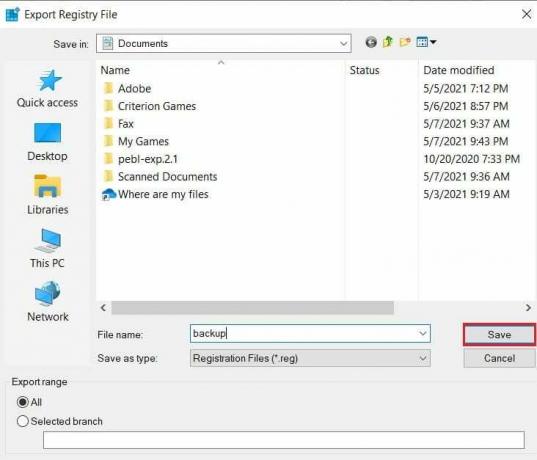
4. Když jsou vaše data bezpečně uložena, přejděte v registru na následující adresu:
HKEY_CURRENT_USER\Software\Microsoft\Windows\CurrentVersion\Explorer

5. V sekci průzkumník lokalizovat složka s názvem "MountPoints2." Klikněte na něj pravým tlačítkem a vyberte Vymazat, k odstranění hodnoty z registru.
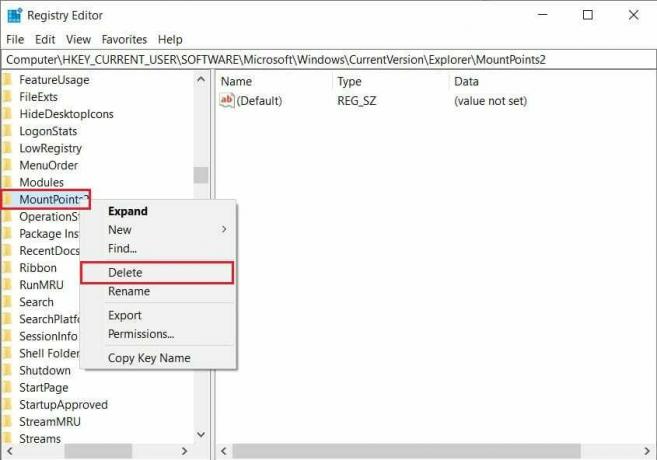
6. Restartujte počítač a zjistěte, zda je chyba vyřešena.
Metoda 6: Vytvoření prostoru na serveru
V rámci vašeho síťového systému je důležité, aby měl serverový počítač volné místo. Nedostatek místa otevírá prostor pro chyby a v konečném důsledku zpomaluje celý síťový disk. Pokud máte přístup k počítači serveru, zkuste odstranit nepotřebné soubory, abyste uvolnili místo. Pokud nemůžete provést změny na počítači serveru sami, zkuste kontaktovat někoho v organizaci, kdo má přístup a může problém vyřešit za vás.
Mapování pohonu je nezbytnou součástí mnoha organizací a hraje klíčovou roli při správě více systémů v rámci sítě. Díky tomu jsou chyby na síťovém disku extrémně škodlivé a přerušují pracovní tok celého systému. Pomocí výše uvedených kroků byste však měli být schopni chybu vyřešit a pokračovat v práci.
Doporučeno:
- Jak skrýt disk ve Windows 10
- 3 způsoby, jak změnit písmeno jednotky ve Windows 10
- Oprava přehřívání a vypínání Xbox One
- Jak nastavit skupinový DM v Discordu
Doufáme, že vám tento návod pomohl a vy jste to dokázali opravit Chyba Místní název zařízení se již používá v systému Windows. Pokud máte nějaké dotazy, napište je do sekce komentářů níže a my se vám ozveme.



